パソコンのLINEでは、友だちのトークをLINE画面とは別のウィンドウで開くことができます。
- トークでメッセージ作成中に、ほかの友だちからメッセージがきてすぐに返事をしたい
- 複数の友だちのトークリストを行ったり来たりするのが面倒
- 友だちごとにトークを別のウィンドウで開きたい
そんなときは、友だちごとにトークを別のウィンドウで開いてみましょう!並行して複数の友だちにメッセージを作成したり送ったりすることができるので、とても便利です。
今回は、パソコンのLINEで、友だちのトークを別のウィンドウで開く方法を紹介します!
パソコンのLINEでトークを別のウィンドウで開く
パソコン:この記事はPC(パソコン)で説明しています。
複数の友だちと同時にトークする
トークでメッセージを作成しているときに、ほかの友だちからメッセージがきてすぐに返事をしなければならないとき、ってありませんか?
メッセージ作成途中の友だちのトークをいったん離れて、ほかの友だちのメッセージを作成して送って、また作成途中の友だちのトークを開いてメッセージの途中から作成して…、
というように、トークリストを行ったり来たりして、なんだかとても手間です。
そんなときは、友だちごとにトークを別のウィンドウで開くと便利です!並行して複数の友だちにメッセージを作成したり送ったりすることができますから。
スタートメニューからLINEを起動する
パソコンの画面左下の「スタート」ボタンをクリックします。

スタートメニューが表示されるので、「LINE」をクリックします。

パソコンの「LINE」が起動します。

トークの画面を表示する
パソコンのLINEの画面左上の「トーク」をクリックします。
すでに「トーク」の画面が表示されている場合は、「トーク」をクリックする必要はありません。
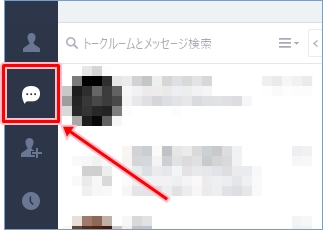
友だちを選択する
パソコンのLINEで、トークリストからトークを別のウィンドウで開きたい友だちを選択します。
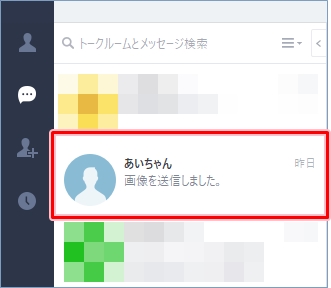
友だちを右クリックします。
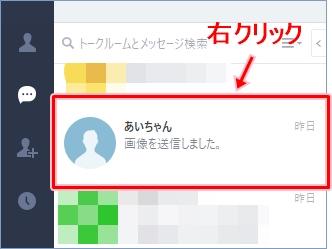
メニューが表示されます。
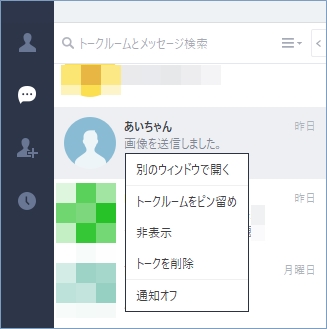
トークを別のウィンドウで開く
メニューの「別のウィンドウで開く」をクリックします。
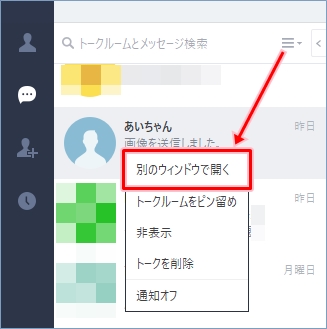
友だちのトークが別のウィンドウで開きます。
ウィンドウは、上下左右のサイズを変更して拡大・縮小表示することができます。
参考ページ:【LINE】画面サイズを変更する方法
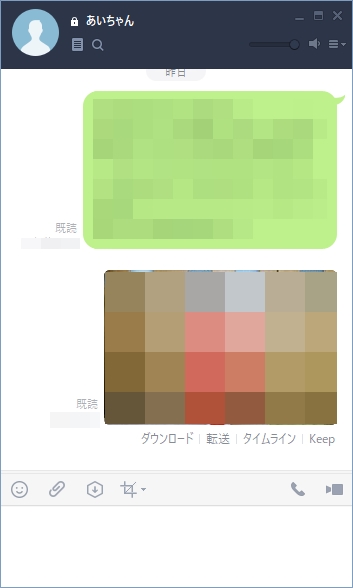
ウィンドウを閉じるときは、画面右上の「×」ボタンをクリックします。
これで、パソコンのLINEで、友だちのトークを別のウィンドウで開くことができました。
並行して複数の友だちにメッセージを作成したり送ったりしたいときなど、友だちのトークを別のウィンドウで開いてみると作業効率が上がりますね!
以上、パソコンのLINEで、友だちのトークを別のウィンドウで開く方法でした。
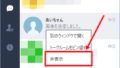

コメント